电脑屏幕分辨率调不了怎么办
好多朋友在重装系统之后,或升级驱动之后。会遇到这样的一个问题:电脑开机后出现屏幕分辨率为640×480,我在设置中将分辨率调整为1024×768,点确定后,却出现了一个询问框,内容为已对设置进行调整,是否保留调整?这时不管你点击“是”还是点击“否”,结果总是回到640×480的分辨率电脑画面。为什么调不了屏幕分辨率,这该怎么办?下面是,希望小编整理的对你有用,欢迎阅读:
屏幕分辨率调不了的原因及解决方法:
说明:此时电脑除上述分辨率问题外,其余均可操作,卡巴斯基亦可正常运转。
分析:改不了的原因通常是显卡驱动出问题了!
查看方法:点击开始菜单,选择“运行”,输入“devmgmt.msc”看看
设备管理器里“显示卡”选项下是否有问号或者是感叹号。
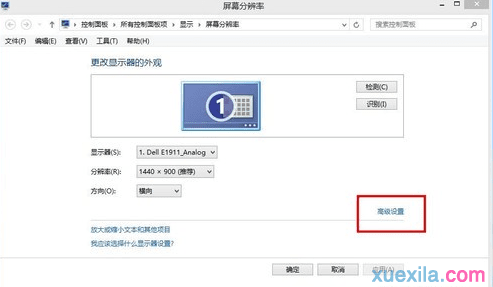
有问题又不知道自己显卡的型号的话:那就去下个EVEREST硬件检测工具,找到显示设备“PCI /AGP视频”,就可以看到你显卡的型号了!也可以下个超级兔子也有更新驱动的功能。
根据型号去找到再安装就可以了。
记住不要以为越新越好。看看下面的介绍适合多少版本的适应不适应你的电脑。
如果装不来就拿你家电脑的主板盘,上面应该有,那个应该就可以了。
显卡驱动安装方法:
1、安装优化大师 打开——系统信息检测——视频信息检测:记录下显卡型号电脑组装。
2、下载驱动精灵,搜索并下载显卡驱动;
3、我的电脑——属性——硬件——设备管理器——声音 视频和游戏控制器——右击打?(!)号设备——删除;
4、重启电脑发现新硬件——按提示安装显卡驱动;
第三、四也可右键点击‘我的电脑’----属性----硬件----设备管理器----双击?(!)设备(显卡)----点击‘更新驱动程序’----选择‘只这一次’后点击‘下一步’----选择‘自己下载的显卡驱动的具体位置’后点击‘下一步’----开始。
如果有显卡驱动光盘,先把驱动光盘插入光驱。右键点击‘我的电脑’----属性----硬件----设备管理器----删除?(!)设备(显卡)----重启----发现新硬件——安装驱动:选择‘只这一次’后点击‘下一步’----选择‘光驱盘符’后点击‘下一步’----开始安装,完成安装。